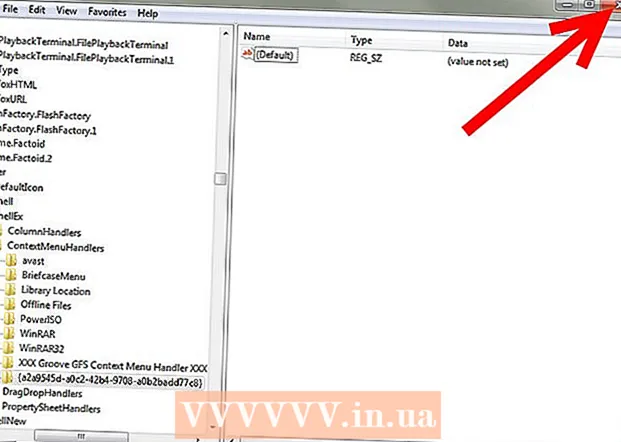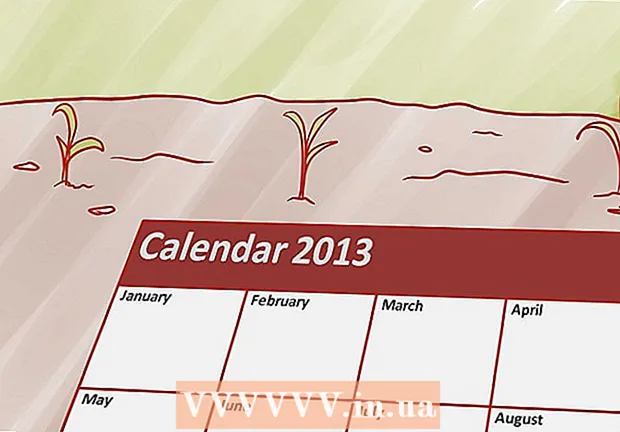Автор:
Louise Ward
Жасалған Күн:
3 Ақпан 2021
Жаңарту Күні:
1 Шілде 2024
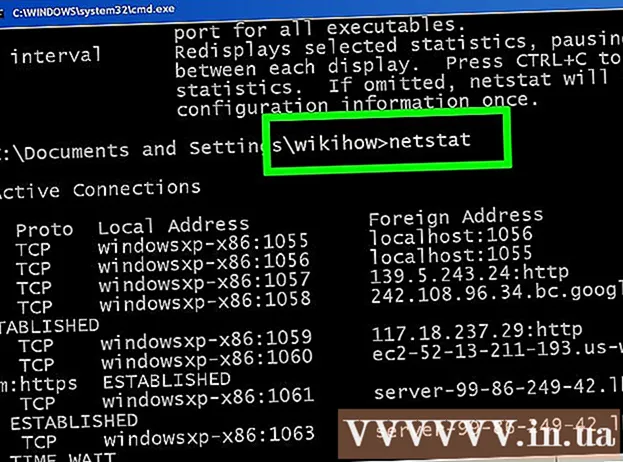
Мазмұны
Windows компьютерін пайдалану кезінде кейде ағымдағы желі байланысын тексеруге тура келеді. Мұны істеудің бірнеше қарапайым тәсілдері бар. Windows 10 көмегімен сіз Network and Sharing Center-ке кіре аласыз. Басқа пайдаланушылар үшін «netstat» немесе желілік статистика - бұл проблемаларды анықтау немесе желілік трафикті табу үшін қолданылатын командалық жол. Бақытымызға орай, сіз бұл команданы бірнеше қарапайым қадамдармен орындай аласыз.
Қадамдар
4-тен 1-әдіс: Windows 7-ден 10-ға дейін желілік және бөлісу мәзіріне кіріңіз
Бастау түймешігін басыңыз.

Параметрлерге өтіңіз.
Ethernet таңдаңыз.

Желі және ортақ пайдалану орталығына өтіңіз. Бұл желі күйін, сізде болатын байланыс түрін табуға, өзіңіздің компьютеріңізден басқа компьютерлерге қосылуға болатындығыңызды анықтауға болатын Windows 10 жаңа мүмкіндігі. енді сіз желіге немесе интернетке қосыласыз.
«Байланыстар» жанындағы белгішені басыңыз. Бұл таңба сіздің қосылым түріңізге сәйкес келеді, мысалы «Ethernet» желілік кабельдің «штепсельіне» сәйкес келеді және сіздің сымсыз желі қосылымыңыз бес жолақты таңбамен жұптасады.
Мәліметтер түймесін басыңыз. Желі қосылымы туралы толық ақпаратты көрсететін жаңа терезе пайда болады. жарнама
4-тен 2-әдіс: Windows 7 жүйесінде желілік байланыстар қалтасын қолданыңыз
Бастау мәзірін ашыңыз.
Іздеу жолынан «ncpa.cpl» (тырнақшасыз) табыңыз.
Желі қосылымдары қалтасы пайда болғанша күтіңіз. Ол сіздің желідегі барлық қол жетімді қосылыстарды көрсетеді.
Сынақ қажет қосылымды тінтуірдің оң жағымен басыңыз.
Ашылмалы мәзірден Күйді таңдаңыз.
Желіге қосылу күйі беті пайда болғанша күтіңіз. Желінің күйін осы жерден көруге болады. Қосымша ақпарат алу үшін Толығырақ тармағын таңдауға болады. жарнама
4-тен 3-әдіс: Netstat командасын Vista және кейінгі нұсқаларында қолданыңыз
Бастау мәзіріне өтіңіз.
«Cmd» табыңыз. Егер сіз Vista немесе одан кейінгі нұсқасын қолдансаңыз, пәрмен шақыру терезесін ашу үшін іздеу жолағына «cmd» (тырнақшаларсыз) енгізіңіз.
Қара терезе немесе терминал пайда болғанша күтіңіз. Бұл жерде сіз netstat пәрменін енгізесіз. Сізде бірнеше түрлі нұсқалар бар. Төменде жиі қолданылатын кейбір командалар берілген.
Ағымдағы қосылымдарды көрсету үшін netstat -a енгізіңіз. Бұл команда сізге ағымдағы TCP порттары мен қосылуларының тізімін береді, мұнда компьютердің физикалық атауы жергілікті мекен-жайға және хост атауы сөз мекен-жайы үшін тізімделеді. алыс. Порт күйі де көрсетіледі (күту, орнату және т.б.).
Қосылымды пайдаланып бағдарламаны анықтау үшін netstat -b енгізіңіз. Сондай-ақ, TCP порттары мен қосылымдар тізімі netstast -a-да көрсетілген, бірақ бұл команда қосылымды / портты қандай бағдарламалар қолданатындығын да көрсетеді.
IP мекенжайын көрсету үшін netstat -n енгізіңіз. Бұл команда сонымен қатар TCP порттары мен қосылыстарының тізімін көрсетеді, бірақ нақты компьютердің / қызмет атауының орнына сандық немесе IP мекенжайлары бар.
Netstat енгізіңіз /? қол жетімді командалардың тізімін көрсету үшін. Бұл netstat хаттамасының барлық нұсқалары үшін статистикалық деректерді ұсынады.
Белсенді желі байланысын тексеріңіз. Netstat пәрменін енгізген кезде TCP / UCP қосылыстарының тізімі және IP-адрестер пайда болады. жарнама
4-тен 4-әдіс: XP-де netstat пәрменін қолданыңыз
Бастау түймешігін басыңыз.
«Іске қосу» батырмасын басыңыз. Мәтіндік диалог терезесі пайда болады.
«Cmd» теріңіз (тырнақшасыз).
Қара терезе немесе терминал пайда болғанша күтіңіз. Бұл жерде сіз netstat пәрменін енгізесіз. Сіз үшін бірнеше түрлі нұсқалар бар. Мұнда бірнеше жалпы нұсқалар бар.
Ағымдағы байланысты көрсету үшін netstat -a енгізіңіз. Бұл команда сізге жергілікті TCP (Тасымалдауды Басқару Протоколы) порттары мен қосылыстарының тізімін береді, жергілікті компьютер үшін физикалық компьютер атауы және қашықтағы мекен-жай үшін хост аты көрсетілген. Порт күйі де көрсетіледі (күту, орнату және т.б.).
Қосылымды пайдаланып бағдарламаны анықтау үшін netstat -b теріңіз. Сондай-ақ, TCP порттары мен қосылымдар тізімі netstast -a-да көрсетілген, бірақ бұл команда сонымен қатар қандай бағдарламалар қосылым / порт қолданып жатқанын көрсетеді.
IP мекенжайын көрсету үшін netstat -n енгізіңіз. Бұл команда сонымен қатар TCP порттары мен қосылыстарының тізімін көрсетеді, бірақ нақты компьютердің / қызмет атауының орнына сандық немесе IP мекенжайлары бар.
Netstat енгізіңіз /? қол жетімді командалардың тізімін көрсету үшін. Бұл netstat хаттамасының барлық нұсқалары үшін статистикалық деректерді ұсынады.
Белсенді желі байланысын тексеріңіз. Netstat пәрменін енгізген кезде TCP / UCP қосылыстарының тізімі және IP-адрестер пайда болады. жарнама
Кеңес
- Тәжірибе - көптеген UNIX командалары бар (мысалы, жоғарыда айтылған «netstat» командасы) - сүйікті іздеу жүйесін пайдаланып көбірек іздеңіз.
- Немесе TCPView бағдарламасын SysInternals ішінен жүктеуге болады.
- Айта кетейік, netstat командасы Linux-та ескірген. Оның орнына «ip -s», «ss» немесе «ip маршрутын» пайдалануға болады.